**IIS部署以及.net4.0安装**
第一步:部署IIS
右击电脑 ->点击管理
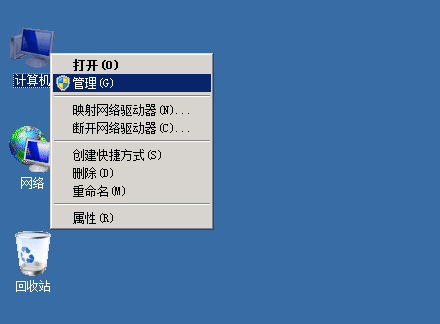
点击功能 - > 点击添加功能
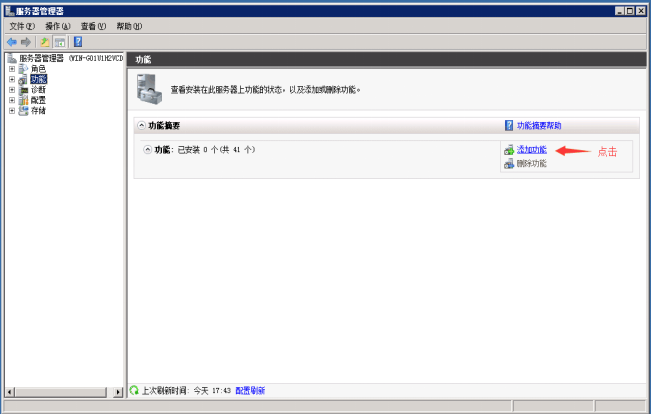
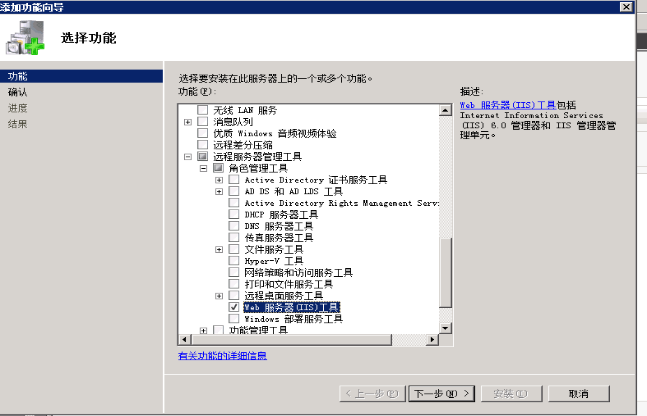
选择安装功能 :1、.NET Framework 3.5.1功能
2、HTTP代理上的RPC
3、Windows进程激活服务
4、WinRM IIS扩展
5、远程服务器管理工具 - > 角色管理工具 - >Web服务器(IIS)工具
6、远程协助
(注: 当你勾选 1、.NET Framework 3.5.1功能 时会弹出 “添加功能向导”
点击 “添加必需的功能” 会自动勾上 3、Windows进程激活服务)
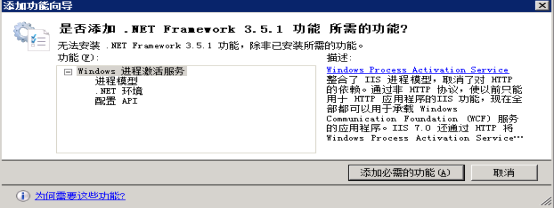
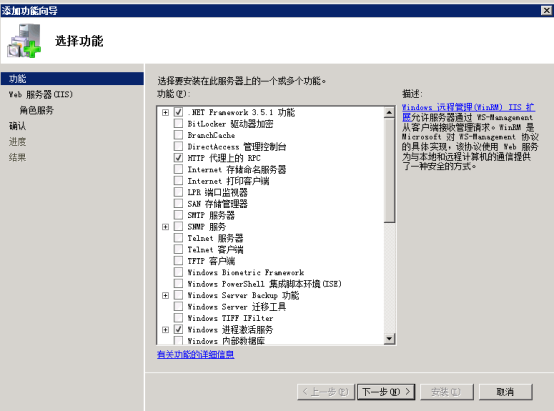
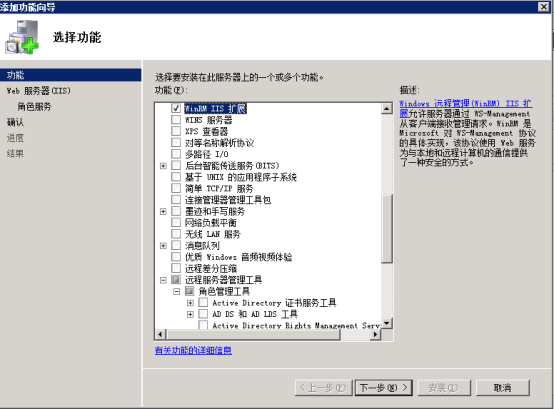

点击下一步
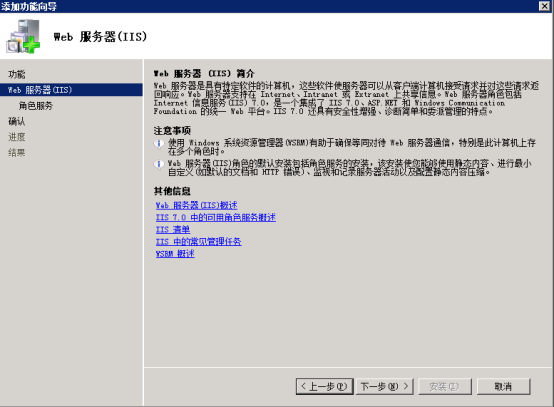
"角色服务"中使用默认选择项即可。
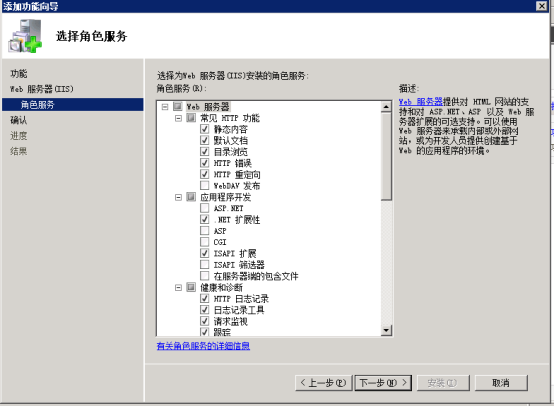
进行下一步,下一步安装。
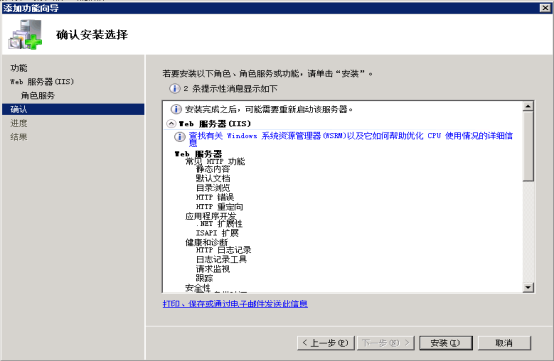
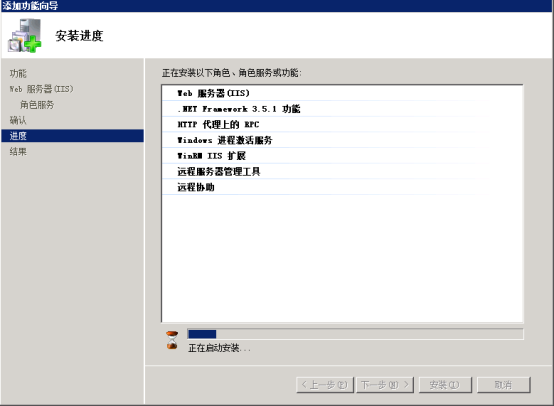
显示安装结果。
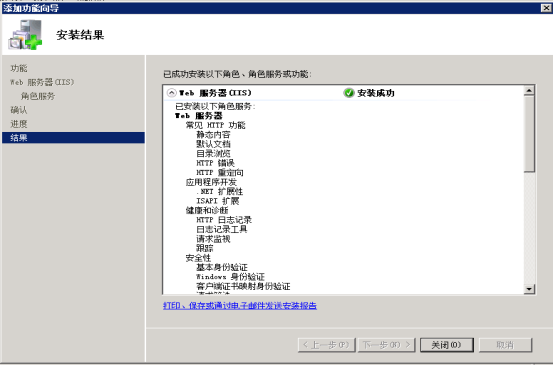
浏览默认网站,出现IIS7欢迎界面即表示安装成功了。(打开浏览器输入http://localhost/)
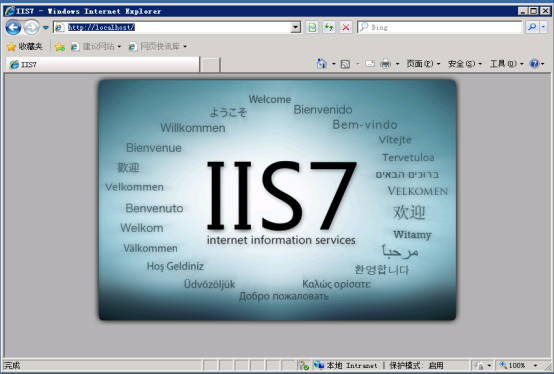
第二步:.net4.0安装
找到.net4.0安装包 双击打开
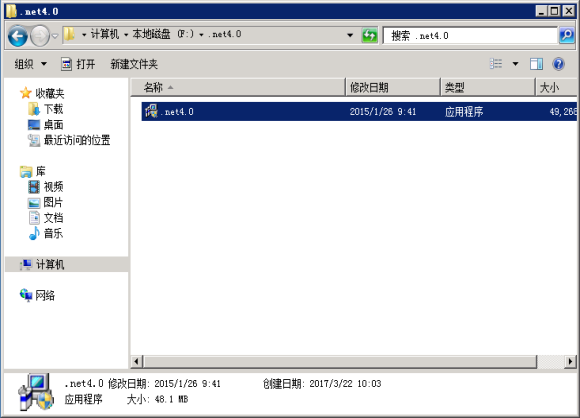
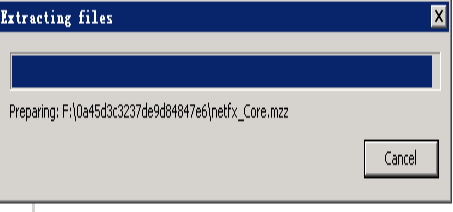
勾选 “我以阅读并接收许可条款” 并点击 安装

安装进度
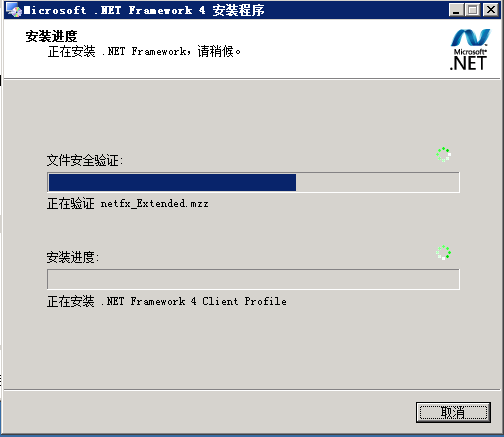
安装完毕
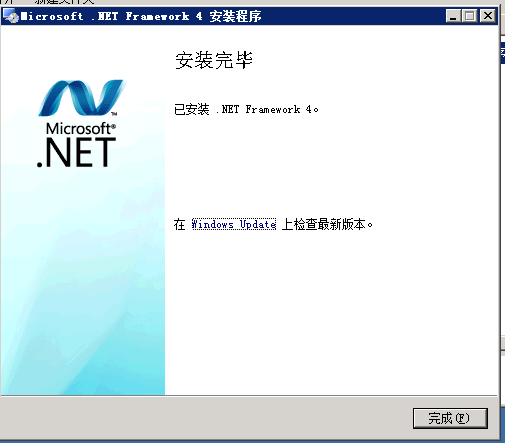
系统应先安装iis,再安装.net4.0,顺序搞反后,需要手动对.net进行注册。
注册方法如下:
C:\Windows\Microsoft.NET\Framework\v4.0.30319\ aspnet_regiis.exe -ir -enable






















 2万+
2万+











 被折叠的 条评论
为什么被折叠?
被折叠的 条评论
为什么被折叠?








